达芬奇调色软件(DaVinci Resolve Lite)的开发是为了简化影视行业中不同软件工具的整合,知识兔让时间线可以在DaVinci Resolve和Final Cut Pro、Avid、Premiere Pro等剪辑软件之间导入、导出。知识兔分享达芬奇调色软件(DaVinci Resolve Lite)免费下载。

随着工作流程的改变,越来越多的后期工作现在开始在拍摄现场进行。照明和其他拍摄环节也经常通过校色检查进行调整。DaVinci Resolve 10 加入了强大的新工具来管理这一环节。新的Resolve Live功能让用户可以直接对实时输入的视频信号进行一级调色、二级调色,添加 Power Windows、自定义曲线等调色操作。调色设置可以被存储,当摄像机文件被加载后,可被重新链接。
DaVinci Resolve Lite 11新功能:DaVinci Resolve 10增强了剪辑功能,而且知识兔可对其他剪辑软件提交的时间线进行精编。这就是说,多个用户可以通过他们喜欢的软件提交复杂任 务中的多个场景,而DaVinci Resolve 10能对摄影机的原始RAW文件进行精编,知识兔从而得到比在普通非编软件中精编更高的质量。如果知识兔某个场景 需要进一步剪辑,它可以被送回非编软件,知识兔让剪辑师使用他们喜欢的工具。
新的剪辑功能包括多轨剪辑,每段素材可支持16通道音频,时间线上可以有无限个视频和音频轨。音频可以被同步或修整,并且知识兔可以独立拖拽到时间线上。其他新 的剪辑功能包括Ripple、Roll、Slide和Slip片段修整支持。这些功能会在时间线和Viewer中动态显示。Viewer还支持用屏幕分割 来显示相邻片段的入点和出点。
DaVinci Resolve 10还加入了强大的字幕工具,能分享静态、Lower third、垂直和水平滚动字幕,而且知识兔字体、大小、阴影和 XY定位也可进行调整。DaVinci Resolve 10中的时间线也支持有多个视频和音频轨等元素组成的复合片段(Compound Clip)。另外,DaVinci Resolve 10也可用于立体3D项目,知识兔支持媒体池中的左右眼素材和剪辑时间线。利用时间码和Reel编 号,DaVinci Resolve 10可自动将左右眼图像关联起来。
DaVinci Resolve 10升级的调色功能包括:支持行业标准OpenFX插件,而且知识兔每个片段的插件数量没有限制;每个调色节点限制可以支持无 限数量的Power Windows;新的Gradient PowerWindow™让调色师可以快速为图像添加一个渐变。其他调色功能包括复制和粘贴 跟踪数据;动态特技,知识兔包括空间和时间降噪、运动模糊特技。
DaVinci Resolve 10在Deliver窗口时间线上分享了音频轨显示,并且知识兔整合了EasyDCP,因此用户可以直接从他们的工程时 间线生成用于院线发行的DCP文件。DaVinci Resolve 10支持以32 bit浮点质量直接从摄影机RAW文件生成DCP文件,能分享最高 的院线母版质量。用户只要从EasyDCP购买一个许可证就能启用这一功能。
DaVinci Resolve 10还加入了对新媒体类型的支持,继续引领着全数字工作流程,因为它支持现有几乎所有的视频文件格式。新的格式支持包括JPEG 2000编解码、AVI素材解码和回放等。
设置中文语言 首先,在桌面上找到你的达芬奇调色的三叶草图标,单击三叶草的图标,知识兔打开达芬奇调色软件。 2.在弹出来的达芬奇调色登录窗口中选择admin或者其他任一用户,知识兔点击login,进入项目选择界面。 3.在项目选择界面中,知识兔选择第一个项目,或者自己新建一个项目选中,单击右下角的open,进入项目编辑界面。 4.进入达芬奇调色编辑界面之后,单击左上角的DaVinci Resolve按钮,在弹出的下拉列表中选择第二个选项,进入偏好设置。 5.在弹出来的偏好设置窗口中,找到左侧竖列列表选项中的system选项,知识兔点击打开。知识兔就在这个选项种设置语言修改。 6.在接下来弹出的窗口中选择language选项的下拉窗口,单击下拉按钮,会看到有简体中文选项,单击选中。 7.然后知识兔接下来单击偏好设置窗口右下角的save选项,会弹出提示窗口,提示下次启动会应用本次知识兔的设置。单击OK。 8.单击左上角的DaVinci Resolve按钮,知识兔选择Quit DaVinci Resolve。然后知识兔重启,你就会发现,系统语言已经变成了简体中文。 下载仅供下载体验和测试学习,不得商用和正当使用。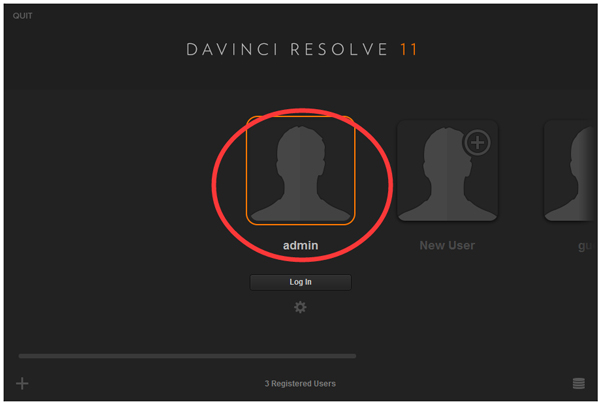



下载体验